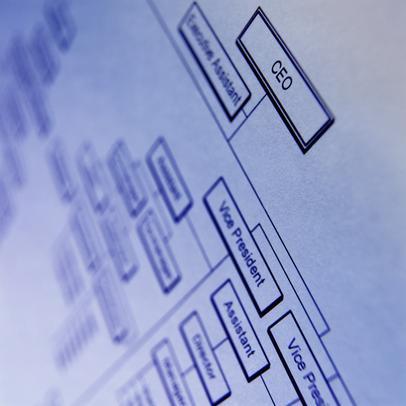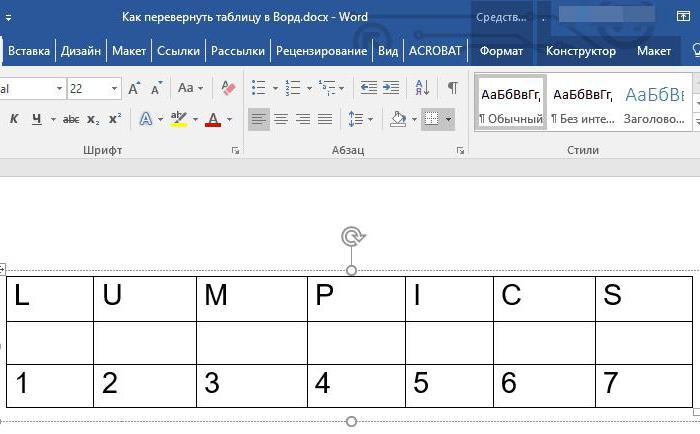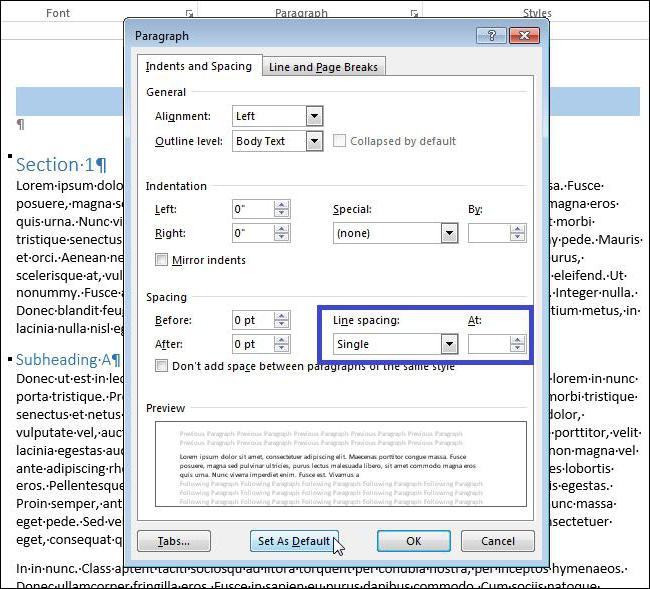Como alterar o espaçamento entre linhas na "Palavra"
Este artigo mostrará a você como mudarespaçamento entre linhas no "Word". Embora para usuários experientes este assunto não levanta questões, mas para iniciantes o artigo será muito útil. Vamos lhe dizer onde estão as configurações de espaçamento entre linhas. Quais são as maneiras de mudá-lo, e também tocar alguns intervalos entre os parágrafos e no final, vamos parar em como alterar seus parâmetros em dois cliques.
Nós vamos nas configurações "Parágrafo"
Espaçamento entre linhas no "Word" pode ser alteradode várias maneiras. Neste artigo, vamos considerar apenas três. Mas antes de ir diretamente para as instruções, como alterar o espaçamento de linha no "Word", vale a pena dizer exatamente onde estão essas configurações.
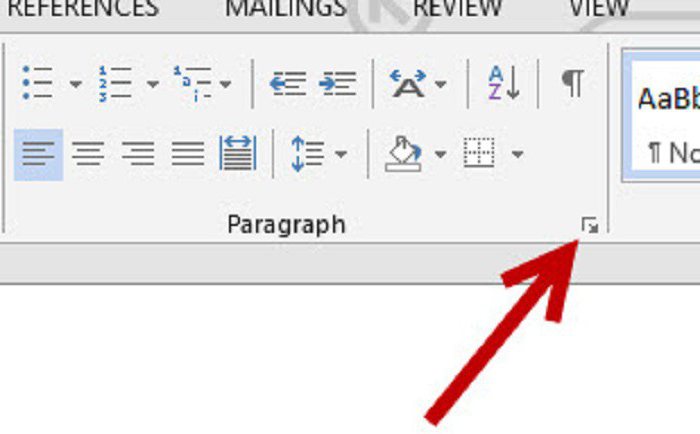
Para isso, precisamos entrar nas configurações "Parágrafo". É aqui que os parâmetros necessários serão alterados:
- Primeiro, abra o programa em si. Você pode criar um novo documento e abrir um existente.
- Agora selecione a guia "Home" - olhar para a área da barra de ferramentas de "Passagem".
- Você precisa clicar na pequena caixa com a seta, localizada na parte inferior direita do gráfico. Esta é a primeira maneira de entrar nas configurações "Parágrafo".
O segundo caminho para alguém pode parecer mais fácil. Para implementá-lo, você precisa pressionar o PCM em qualquer área do documento - o menu será aberto. Nele você precisa selecionar a linha "Parágrafo". By the way, desta forma você pode alterar o espaçamento de linha no "Word", 2007 e mais, e para o "Vorda", em 2003, não vai funcionar.
Vá para "Gerenciar Estilos"
Se você tem o 2003 "Vord", então não tenha medo, e porVocê tem um jeito. Só agora vamos considerar isso. Praticamente não difere do anterior, a diferença é apenas na localização dos itens necessários:
- Tendo aberto o programa, preste atenção não à coluna "Parágrafo", mas a "Estilos" (está na parte muito direita da janela). Nele você também precisa clicar no ícone no canto inferior direito.
- O campo de como você faz isso, você verá um menu drop-down. Nele, você precisa clicar no botão "Gerenciar Estilos". Este botão está bem embaixo da janela - é o terceiro.
- A janela que você precisa será aberta, mas a guia provavelmente não é a desejada - vá para a guia "Padrão".
Isso é tudo, agora vá para as instruções sobre como alterar o espaçamento de linha no "Word".
Definir o espaçamento de linha padrão
Então, seguindo as instruções do acimamaneiras, você terá quase as mesmas configurações. Na janela haverá uma área chamada "Interval". Como é fácil adivinhar, é com ela que continuaremos a trabalhar. By the way, ele especifica não só o espaçamento entre linhas no "Vord" por padrão, mas também o intervalo entre os parágrafos.
Mas primeiro, preste atenção ao drop-downlista à direita. Tendo desdobrado, você pode usar, por assim dizer, modelos. E defina o intervalo de acordo com eles. Se você precisar ajustar com mais precisão o espaço entre as linhas, poderá inserir um valor no campo ao lado. Na parte esquerda, o intervalo entre os parágrafos é especificado.

Depois disso, não se apresse para pressionar "OK" e aplicarmudanças. O intervalo, obviamente, muda de acordo com os valores selecionados, mas não é salvo por padrão. Para isso, clique no botão correspondente na parte inferior da janela - você verá uma mensagem na qual deverá escolher: "Todos os documentos baseados no modelo" Normsl ".
Altere o espaçamento entre linhas em dois cliques
Agora vale a pena falar sobre como mudara distância entre as linhas rapidamente, sem recorrer a configurações longas e meticulosas. Deve ser dito imediatamente que este método não irá definir as configurações padrão, ele só irá alterar o intervalo na parte pré-selecionada do texto.
Vamos alterar o espaçamento de linha na versão 2007 "Word", e sobre as versões anteriores não é o fato de que o método funcionará.
Na aba "Home", na seção "Paragraph", você deve encontrar o botão "Interval". Sua localização você pode ver na imagem abaixo.

Quando você clica no botão, um menu é aberto, no qual você pode definir o parâmetro necessário, e depois disso, a parte selecionada do texto será transformada.
</ p>